

Adela D. Louie, 최근 업데이트 : March 31, 2022
스마트폰 기기의 화면이 깨졌습니까? 고장난 장치에서 확인해야 하는 중요한 데이터가 있습니까? 방법을 알고 싶습니다 컴퓨터에서 깨진 전화 화면을 보는 방법? 이 모든 질문에 대한 대답이 예라면 이 게시물은 확실히 당신을 위한 것입니다.
스마트폰은 우리가 현재 가지고 있는 가장 유용한 장치 중 하나입니다. 스마트폰은 우리의 일상생활에서 너무나 중요한 역할을 하고 있기 때문입니다. 스마트폰을 가지고 사용하면 작업, 체크리스트, 회의 일정 등을 더 쉽게 수행할 수 있습니다.
또한 스마트폰이 있으면 사랑하는 사람들이 멀리 떨어져 있어도 연락하거나 연락할 수 있습니다. 이를 통해 의사 소통이 그 어느 때보다 쉬워졌습니다.
이것이 스마트폰 장치를 분실하거나 고장난 것을 감당할 수 없는 가장 일반적인 이유입니다. 그런데 우리 일상에서 안타까운 일들이 일어나고, 스마트폰 기기가 고장날 가능성이 있습니다. 그리고 스마트폰에서 파손 위험이 높은 부품 중 하나가 바로 화면입니다.
그러나 어떤 사람들에게는 스마트폰이 고장난 가장 작은 이유라도 해야 할 일을 건너뛰는 핑계가 되지 않습니다. 이 상황에서 그들은 깨진 전화에서 데이터를 다시 가져옵니다., 그래서 컴퓨터에서 깨진 전화 화면을 보는 방법에 대한 몇 가지 트릭을 보여 드리겠습니다.
부품 1. OTG를 사용하여 컴퓨터에서 깨진 전화 화면을 보는 방법2부. USB 파일 전송 모드 사용 3부. 개발자 옵션으로 전송 모드 활성화 4부. 휴대폰을 PC로 전송하기 부품 5. 컴퓨터에서 깨진 전화 화면을 보는 방법 - FoneDog 깨진 Android 데이터 추출을 사용하여 데이터 추출 6 부. 결론
The 이동 장치에서 또는 OTG로 더 잘 알려진 것은 컴퓨터에 연결할 필요 없이 USB에서 휴대폰을 연결할 수 있는 작은 장치입니다. 하지만 이 방법을 사용하려면 휴대폰이 OTG 기능을 지원할 수 있는지 확인해야 합니다.
우리는 대부분의 스마트폰 장치가 실제로 이 장치와 호환된다는 것을 알고 있습니다. 그러나 여전히 이를 지원하지 않는 일부 Android 버전이 있습니다. 특히 Android 6 또는 Android 7을 사용하는 경우에는 MTP를 수동으로 시작해야 합니다.
또한 컴퓨터에서 깨진 전화 화면을 보는 방법에 이 방법을 사용할 수 있습니다. Android 장치의 화면이 검은색 화면이 아닌지 확인해야 합니다. 그리고 우리가 언급한 모든 것을 확보할 수 있게 되면 다음 단계를 따라야 합니다.
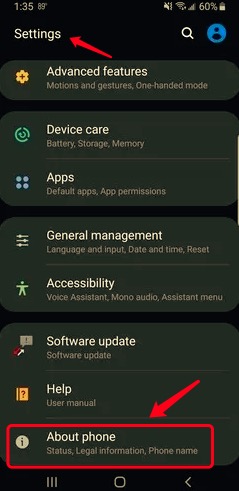
이 방법은 실제로 컴퓨터를 사용하여 고장난 전화기에 액세스하는 가장 간단한 방법으로 알려져 있습니다. 그리고 이것은 USB 파일 전송 모드를 사용하는 것입니다. 그러면 USB 케이블을 사용하여 고장난 전화기를 컴퓨터에 연결할 수 있습니다. 그리고 여기에서 PC의 파일 탐색기에서 파일에 액세스할 수 있습니다.
깨진 전화기의 화면이 여전히 작동하는 경우 이 작업을 수행하기 쉽습니다. 고장난 전화기에 액세스하여 MTP로 구성해야 하기 때문입니다. 이를 통해 다음은 따를 수 있는 해결 방법입니다.
그리고 이것은 터치가 여전히 작동할 가능성이 있는 한 컴퓨터에서 깨진 전화 화면을 보는 방법에 대해 설명합니다. 그러나 더 이상 화면에 액세스할 수 없는 방법이 없는 경우 아래의 다음 부분을 시도하십시오.
이제 화면이 완전히 꺼져서 더 이상 터치를 사용하여 탐색할 수 없는 경우에 사용할 수 있는 옵션입니다. 전화기를 MTP로 구성할 수 있는 방법이 없으므로 개발자 옵션을 사용할 수 있습니다. 그리고 이 작업을 수행하기 전에 깨진 전화기에서 화면을 제어할 수 있도록 USB 마우스와 OTG가 필요합니다.
이 작업을 수행하려면 따라야 할 단계가 있습니다.
컴퓨터에서 깨진 전화 화면을 보는 가장 좋은 방법 중 하나는 스크린캐스팅이라는 방법을 사용하는 것입니다. 미러링이라는 방법에 대해 들어본 적이 있습니까? 휴대전화 화면을 더 큰 화면과 공유합니다. 이 과정과 거의 동일합니다.
당신이 윈도우 10 PC 및 이와 호환되는 Android 장치는 더 이상 필요하지 않습니다.
그리고 그것을 하는 방법에 대해 더 알고 싶다면, 여기 당신이 따라야 할 것들이 있습니다.
이제 컴퓨터에서 깨진 전화기 화면을 보는 방법을 알 수 있었으므로 깨진 전화기에서 데이터를 보는 동시에 데이터를 추출하는 방법도 보여 드리겠습니다. 그리고 말했듯이, 우리는 자랑스럽게 귀하의 FoneDog 깨진 Andriod 데이터 추출.
The FoneDog 깨진 안드로이드 데이터 추출 고장난 Android 기기에서 데이터를 추출하는 데 사용할 수 있는 최고의 도구입니다. 이 도구를 사용하면 비디오, 사진, 메시지, 통화 기록, WhatsApp 등과 같은 고장난 Android 기기에서 데이터를 복구할 수 있습니다. 그리고 이 도구는 삼성 기기와 매우 호환됩니다.
깨진 Android 데이터 추출
사진, 메시지, WhatsApp, 비디오, 연락처, 깨진 삼성 전화에서 통화 기록을 복구합니다.
Android에서 비밀번호를 입력 할 수없는 경우 데이터를 복구하십시오.
삼성 갤럭시 장치와 완벽하게 호환됩니다.
무료 다운로드

이 소프트웨어는 비밀번호 분실, 시스템 충돌, 바이러스, 깨진 화면, 정지된 화면 등과 같이 Samsung 장치에 있는 다양한 유형의 손상에 사용할 수 있습니다. FoneDog Broken Android Data Extraction을 사용하는 방법에 대해 자세히 알아보려면 아래에 따라할 수 있는 간단한 가이드가 있습니다. 휴대전화의 내부 메모리에서 데이터 복구.
프로그램을 다운로드하여 컴퓨터에 설치합니다. 완료되면 실행하고 USB 케이블을 사용하여 Android 장치를 컴퓨터에 연결합니다. 그런 다음 프로그램의 기본 인터페이스에서 깨진 Android 데이터 추출 옵션을 선택하십시오.

그런 다음 다음 페이지에서 Android 기기와 일치하는 손상 유형을 선택해야 합니다. 따라서 그 부분에서 간단히 부서진.

그런 다음 고장난 Android 기기의 제조업체와 모델입니다. 여기에 올바른 정보를 입력하면 소프트웨어가 Android 장치에 필요한 올바른 패키지를 얻을 수 있습니다. 완료되면 클릭하기만 하면 됩니다. 다음 보기 버튼을 누릅니다.

그러면 다음과 같이 화면에 지침이 표시됩니다.

다운로드 모드에 있으면 FoneDog Broken Android Data Extraction이 필요한 복구 패키지 다운로드를 시작하므로 프로세스가 완료될 때까지 기다리기만 하면 됩니다.
다운로드 및 스캔 프로세스가 완료되면 이제 화면에서 데이터를 미리 보고 원하는 데이터를 복구할 수 있습니다. 를 클릭하기만 하면 됩니다. 복구 버튼을 누르면 짧은 시간 안에 완료됩니다.

사람들은 또한 읽습니다깨진 전화에서 새 전화로 데이터를 전송하는 방법Samsung Screen이 깨졌습니다. 데이터를 어떻게 복구 할 수 있습니까?
보시다시피 많은 방법이 있습니다 컴퓨터에서 깨진 전화 화면을 보는 방법. Android 기기로 무엇을 하는 것이 편하고 여전히 무엇을 할 수 있는지에 따라 위에 있는 위의 팁을 따르기만 하면 됩니다. 그러나 고장난 휴대폰에서 데이터를 복구하는 경우 FoneDog Broken Android Data Extraction 도구는 확실히 최고의 도구입니다.
코멘트 남김
Comment
Hot Articles
/
흥미있는둔한
/
단순한어려운
감사합니다! 선택은 다음과 같습니다.
우수한
평가: 4.7 / 5 ( 60 등급)